
Les utilisateurs de Windows 10 ont une relation amour-haine avec Windows Update. D'une part, ils sont conscients qu'ils doivent installer les dernières mises à jour sur leurs machines afin de sécuriser leurs systèmes et de profiter des dernières fonctionnalités. En revanche, il semble que Windows 10 installe les dernières mises à jour au pire moment possible. De plus, il existe divers problèmes techniques qui se produisent peu de temps après que les utilisateurs ont téléchargé et installé les dernières mises à jour de Windows 10.
La bonne nouvelle est que la mise à jour de Windows 10 Creators offre des options de mise à jour améliorées, permettant aux utilisateurs de planifier des mises à jour comme nous l'avons signalé pour la première fois en décembre. En d'autres termes, les utilisateurs de Windows 10 peuvent planifier des mises à jour comme ils peuvent le faire avec des redémarrages. Dans cet article, nous allons vous montrer les étapes à suivre pour planifier en attente Mises à jour Windows 10.
Planifier des mises à jour dans le système d'exploitation Windows 10 Creators Update
- Suspendre les mises à jour

Accédez à Paramètres> Mise à jour et sécurité> Windows Update> faites défiler jusqu'à Paramètres avancés> Activer/désactiver les mises à jour
Il convient de mentionner que vous pouvez temporairement suspendre les mises à jour pendant 35 jours. Cependant, certaines mises à jour, telles que Mises à jour des définitions de Windows Defender, continuera à s'installer.
- Utilisez les nouvelles options Choisir une heure et Répéter
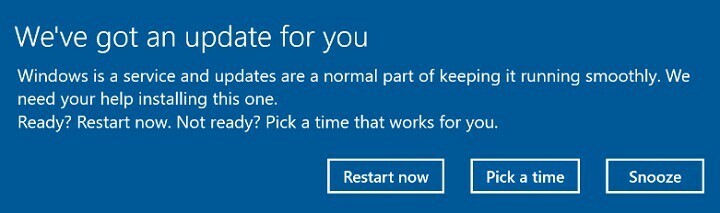
Lorsque de nouvelles mises à jour sont disponibles, le Mise à jour des créateurs de Windows 10 affiche une fenêtre contextuelle offrant aux utilisateurs trois options: Redémarrer maintenant, Choisir une heure et Répéter.
Si vous cliquez Faire la sieste, vous pouvez retarder le processus d'installation de la mise à jour de 3 jours. Si vous sélectionnez Choisissez une heure, vous pouvez choisir la date et l'heure auxquelles vous souhaitez que le PC installe les mises à jour en attente. De cette manière, Windows 10 ne redémarrera plus lorsque vous travaillez sur une tâche très importante.
HISTOIRES CONNEXES QUE VOUS DEVEZ VÉRIFIER :
- La plate-forme de mise à jour unifiée de Microsoft augmente la vitesse de téléchargement des mises à jour de 65 %
- Correctif: Erreur de mise à jour Windows 10 0x800705b4
- Correctif: Erreur de mise à jour Windows 10 0x8024a10a


